ららです。
先日、「自分のアカウントにログインできない!」というトラブルに見舞われました。

管理者アカウントは1つだけだったので、
臨時の管理者アカウントを作る必要があったのですが、
マイクロソフトのヘルプ等で解説しているようなビルトインAdministratorアカウントというものは、
Windows7では、基本使えないんですね。
じゃあどうするのか?
唯一の管理者アカウントに入れなくなった時に、
臨時の管理者アカウントを作る方法。
私が成功した方法を、忘備録を兼ねてご紹介します。
セーフモードでパソコンを起動する
まずは、セーフモードでパソコンを起動します。
パソコンを起動もしくは再起動するときに、
ずーーーっとF8キーを押し続けます。
(・o・)この辺でいいかな
と、勝手に途中で離すと失敗しますので、
ずーーっとF8キーを押しっぱなしにしててくださいね。
そうすると、こんな画面が現れます。
普段Windowsしか使ってない場合は、かな~り怖い画面ですよね。
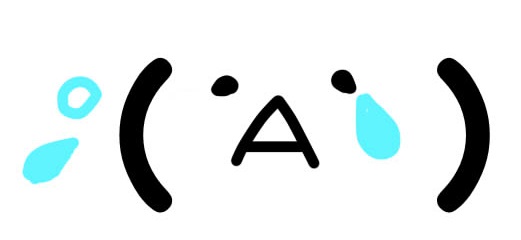
私の知ってるパソコン画面と違う~~。
触っちゃいけない雰囲気が漂ってる~~><
ですよね~^^;
そんなあなたのために、
ここから先は、手取り足取り、スマホの写メを多用してご案内します。
実際に私のPCでやってみた画像なので、かなり信憑性は高いですが、その代わり写りが悪いのはご容赦くださいませ。
今回私がいろいろと試行錯誤した中で感じたのは、ネット上の情報は「本当に自分でやってみたのかな?」と思うようなものが多いというコトです。
さきほどの「怖い画面」が出てきたら、
セーフモードでの起動成功ですのでまずはご安心ください。
ここから、管理者用アカウントを手動で作っていきます。
管理者用アカウントを手動で作成する
ログインする
さきほどの「怖い画面」では、マウスは使えません。
キーボードの矢印キーとEnterキーで操作してください。
下向き矢印キーでここに合わせてエンターを押します。
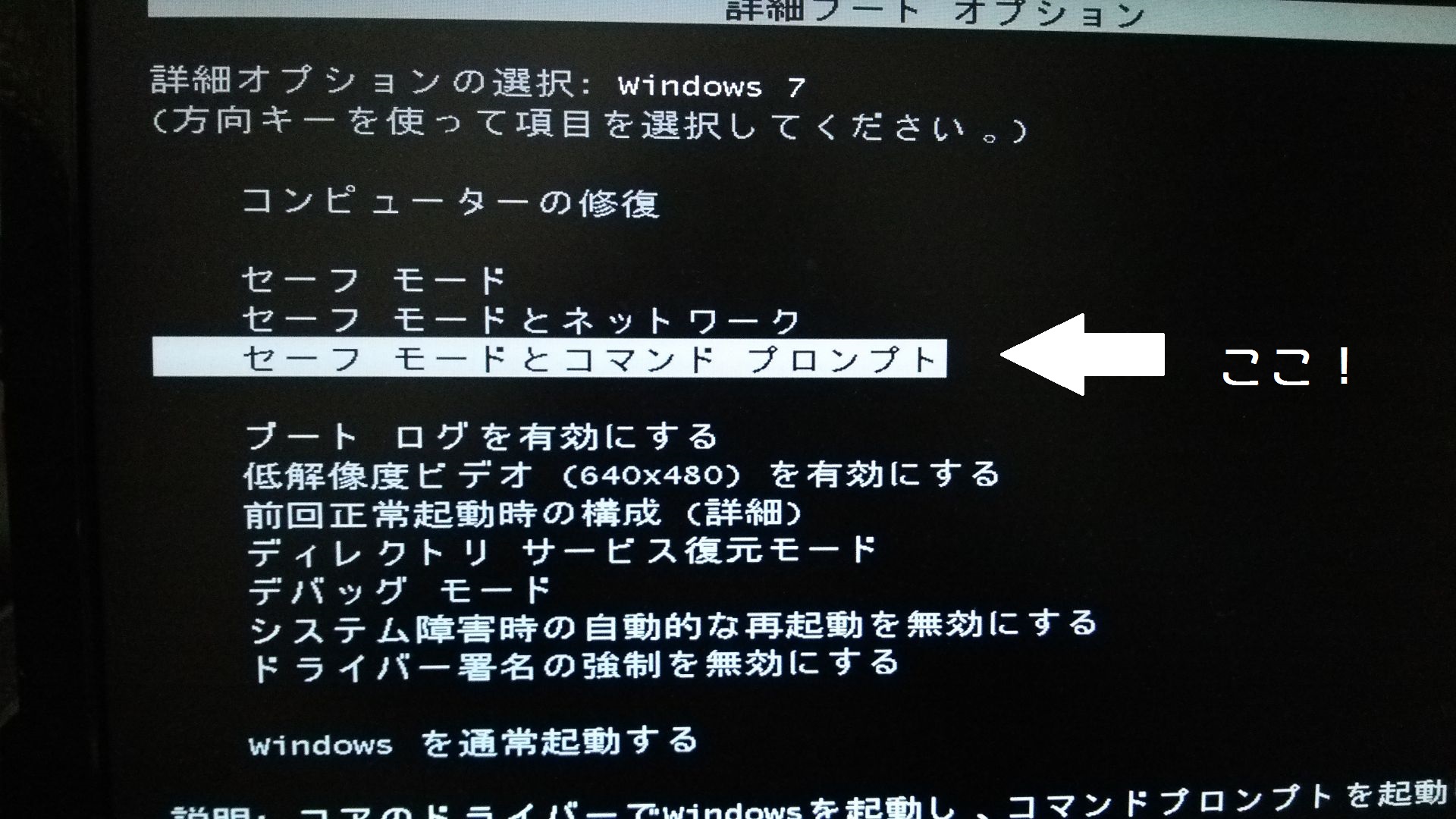
はい、そうすると、またまたこんな怖い画面がざーーっと流れます。
大丈夫なので安心してくださいね^^
ちょっと時間はかかりますが、
しばらく待つと、ちょっと昔風のログイン画面になります。
私の場合、
この中の1個が管理者、その他がすべて一般ユーザーの設定です。
その管理者アカウントに入れなくなったわけですが、
その入れなくなった管理者アカウントをクリックしてください。
パスワードがある場合はパスワードを入力します。
入力その1
そうすると、このような画面になります。
system32> のところでカーソルが点滅していると思います。
ここから、文字を入力してエンターキーを押します。
まずはこれ。
net user test /add
スペースの場所が分かりづらいですね。
スペースの場所を間違えると正しく反応しませんので、念のため、スペースを●で置き換えたものも載せておきます。
net●user●test●/add
この中のtestというのは、新たに作るアカウントの名前なので、
別の名前にしてもかまいません。
以前にtestでやった場合は、すでにtestがある可能性がありますので、別の名前にしてください(test2とか)。
スラッシュの前にはスペース1つ、
スラッシュとaddのあいだは空けないでくださいね。
「コマンドは正常に終了しました。」というメッセージが出れば成功です。
違うメッセージが出たら、もう一度先ほどの文章を入力し直してください。
入力その2
成功したらもうひとつです。
net localgroup Administrators test /add
スペースを●で置き換えたものはこちらです。スペースを間違えないでください。
net●localgroup●Administrators●test●/add
入力し終わったらエンターキーを押してください。
こんなメッセージが出れば成功です。
入力は以上です。
パソコンを再起動する
これで新しいアカウントが作られましたので、パソコンを再起動します。
shutdown -r
と入力してエンターキーを押します。
スペースを●で置き換えたものはこちらです。スペースを間違えないでください。
shutdown●-r
「シャットダウンしますか?」の問いに「はい」と答えます。
(マウスでカーソルを動かせます)
再起動してみると、testという管理者権限のアカウントができています。
ここから先は、
目的に応じて、このアカウントを使用してくださいね。
ちなみに私の場合は、
管理者アカウントに入れなくなったというトラブルに対応するためでした。

なお、この方法は、
こちらのページで勉強させていただきました。
ありがとうございました。
たくさんの方に読んでいただき、コメントもいただきありがとうございます。ときどきご質問をいただくのですが、コメント欄からだと気付かない可能性が高いので、問い合わせフォームからお願いします。
また、私はPCの専門家ではなく、ただのアフィリエイターです。
たまたま私が成功した方法を記載しているだけなので、すべての疑問にお答えできるわけではないことを、あらかじめご了承くださいませm(_ _)m
「私の場合はこうだった」「こうしたらうまくいった」などの情報は、ぜひ問い合わせフォームよりお寄せください。
記事に追記してシェアしたいと思います。
記事作成から10年たつ今でも、多くの方に読んでいただきありがとうございます。
ずっとサポートや問い合わせを受け付けておりましたが、もうwindowsも11になりだいぶ環境が変化したため、お問い合わせをいただいてもお答えできない場合があります。ご容赦ください。


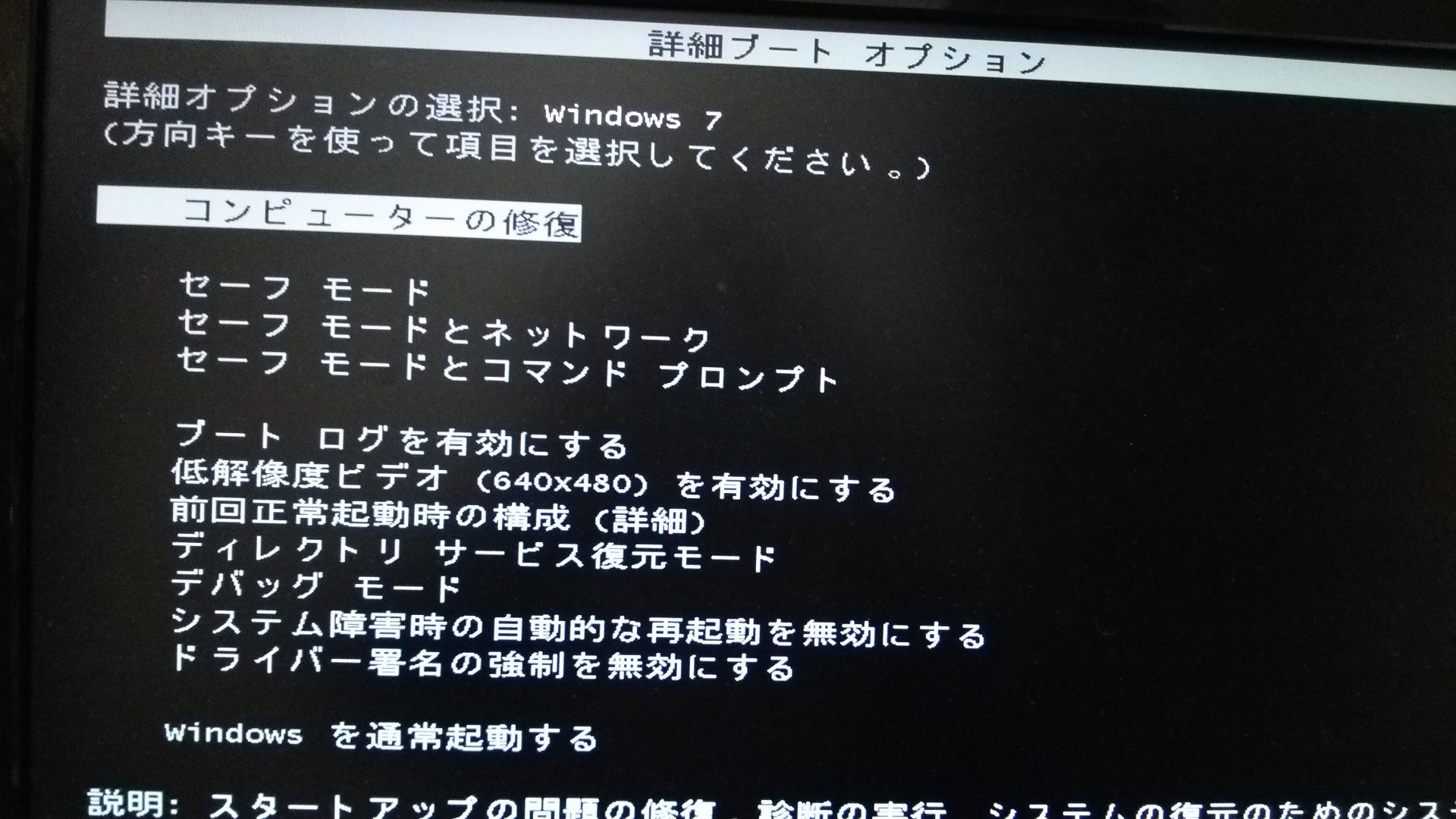

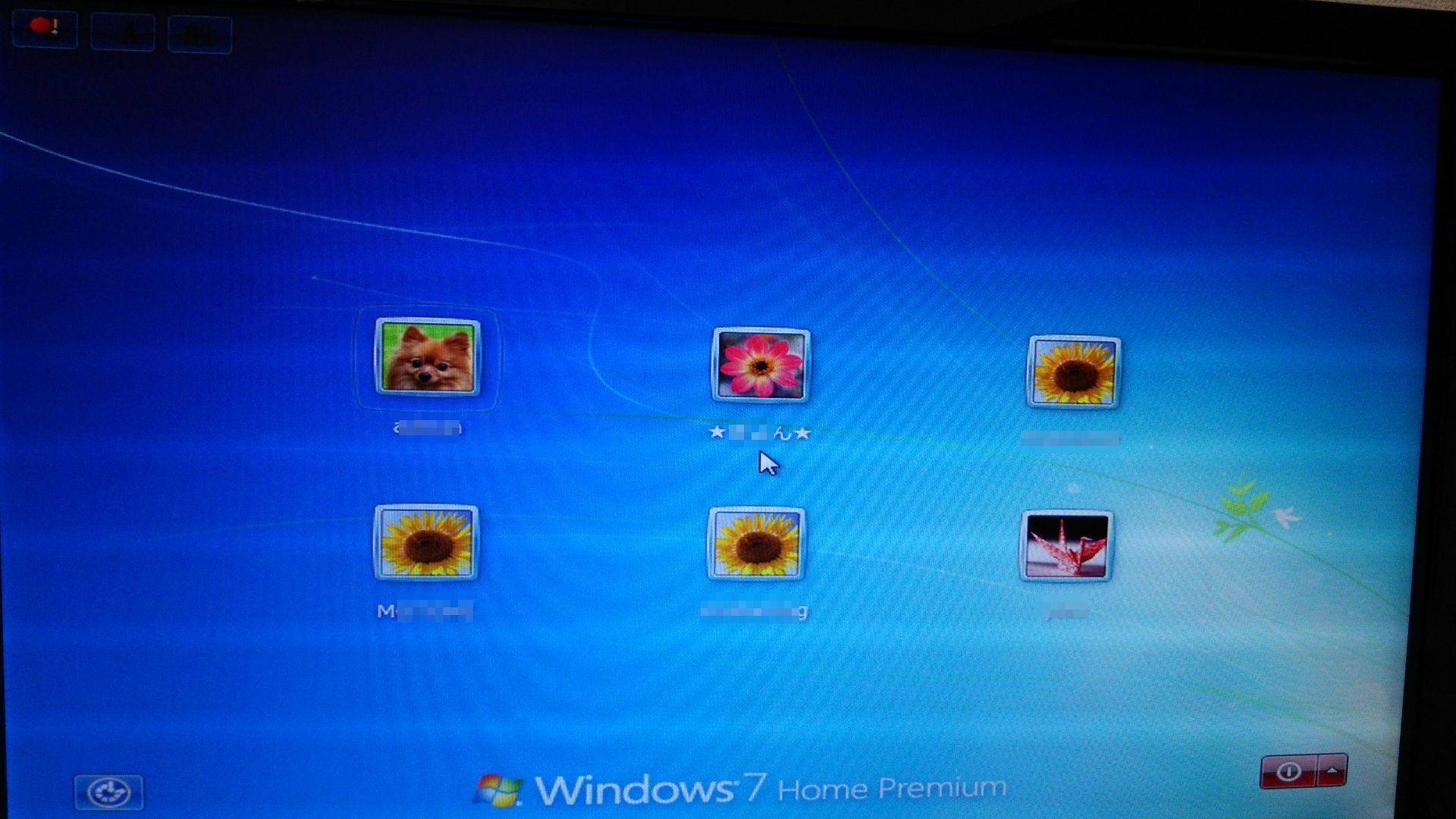
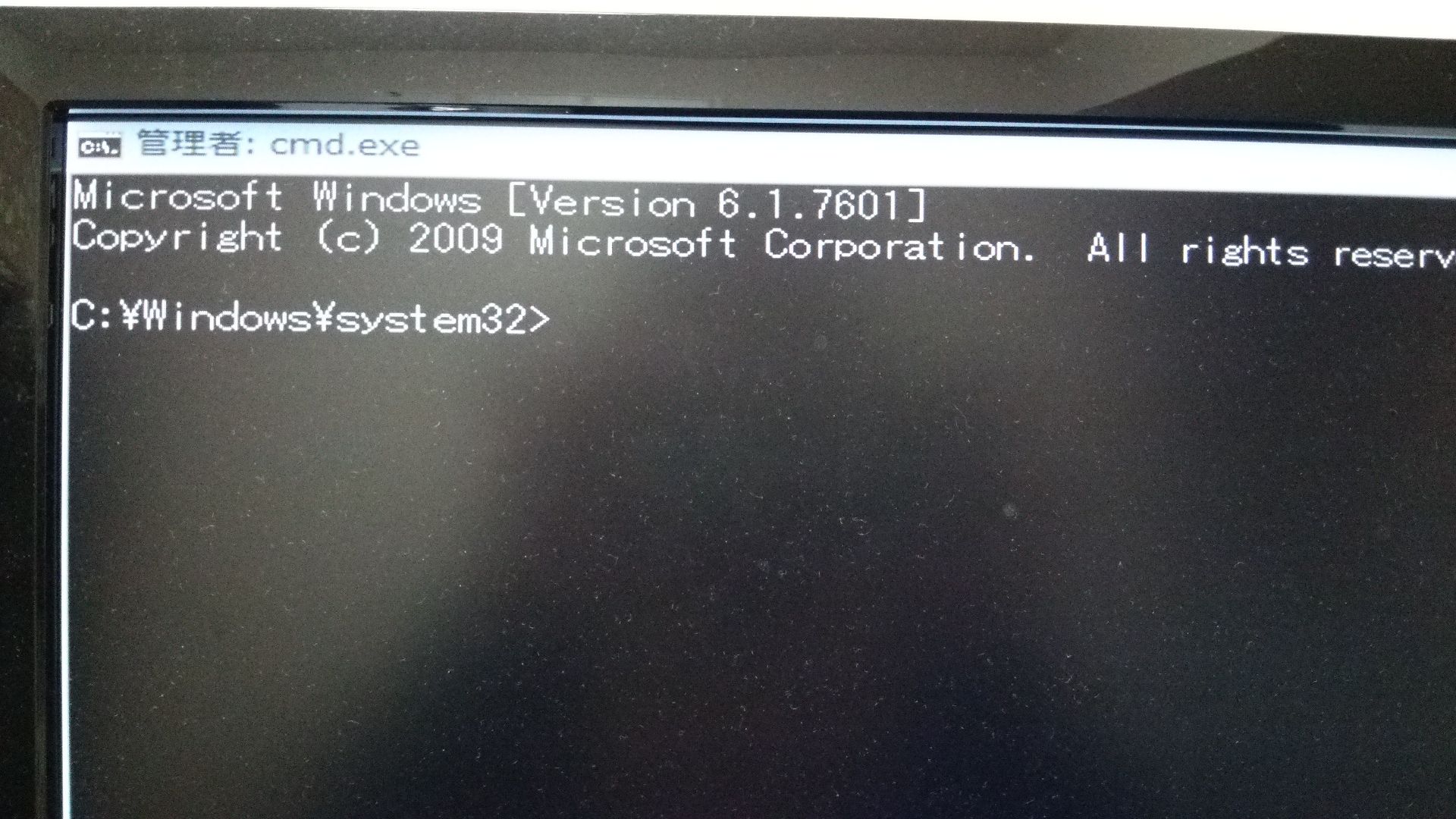
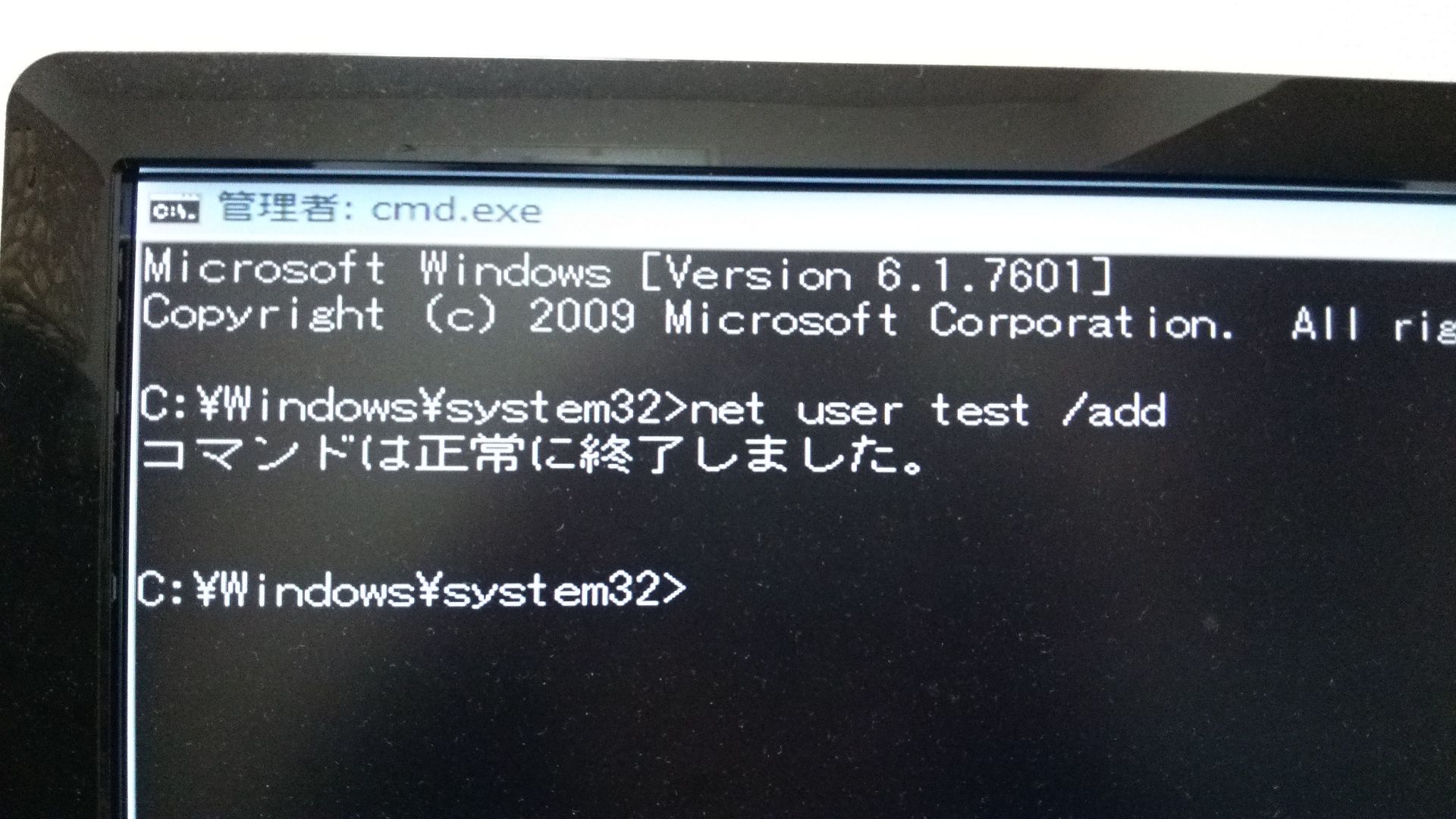
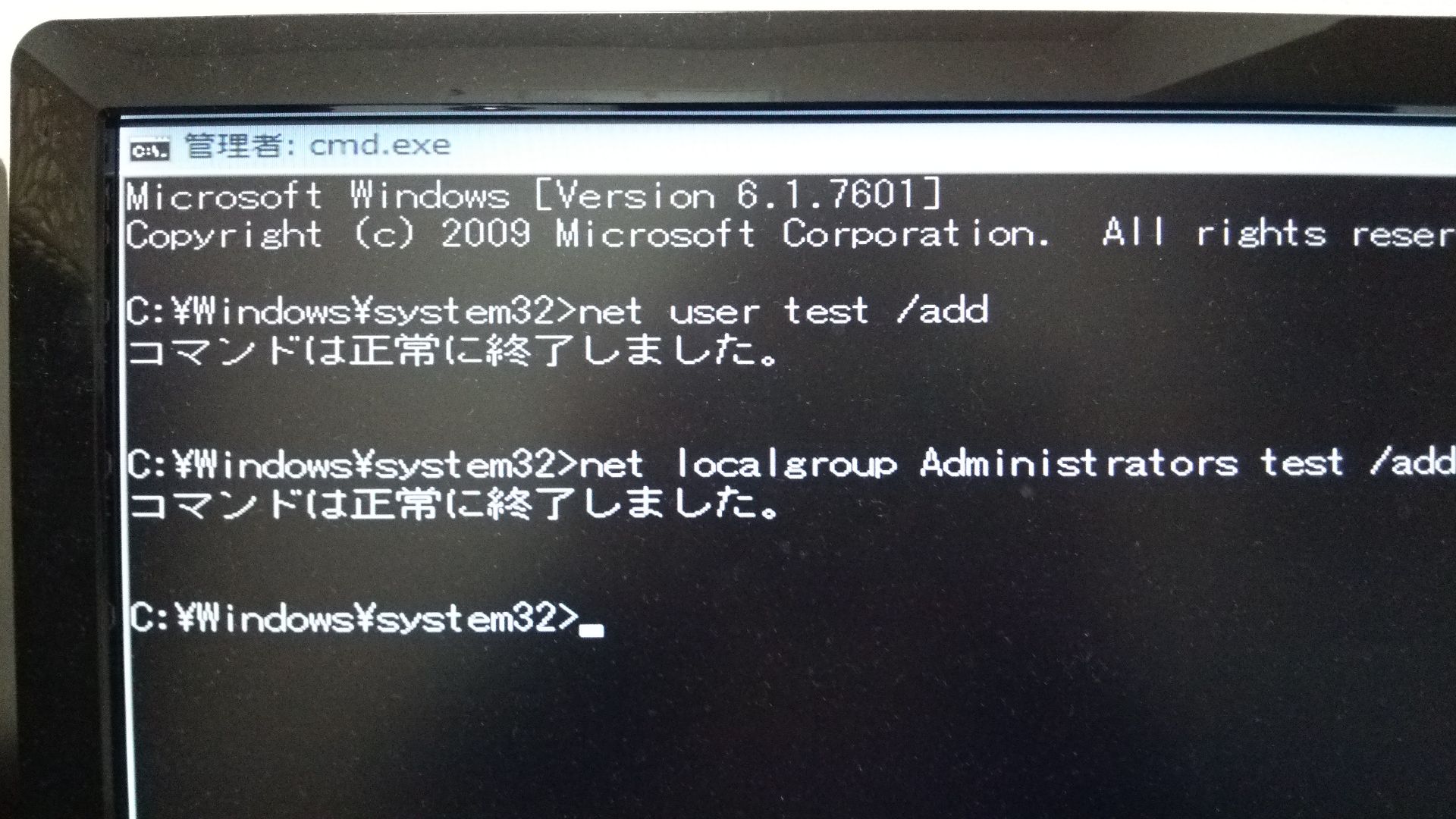
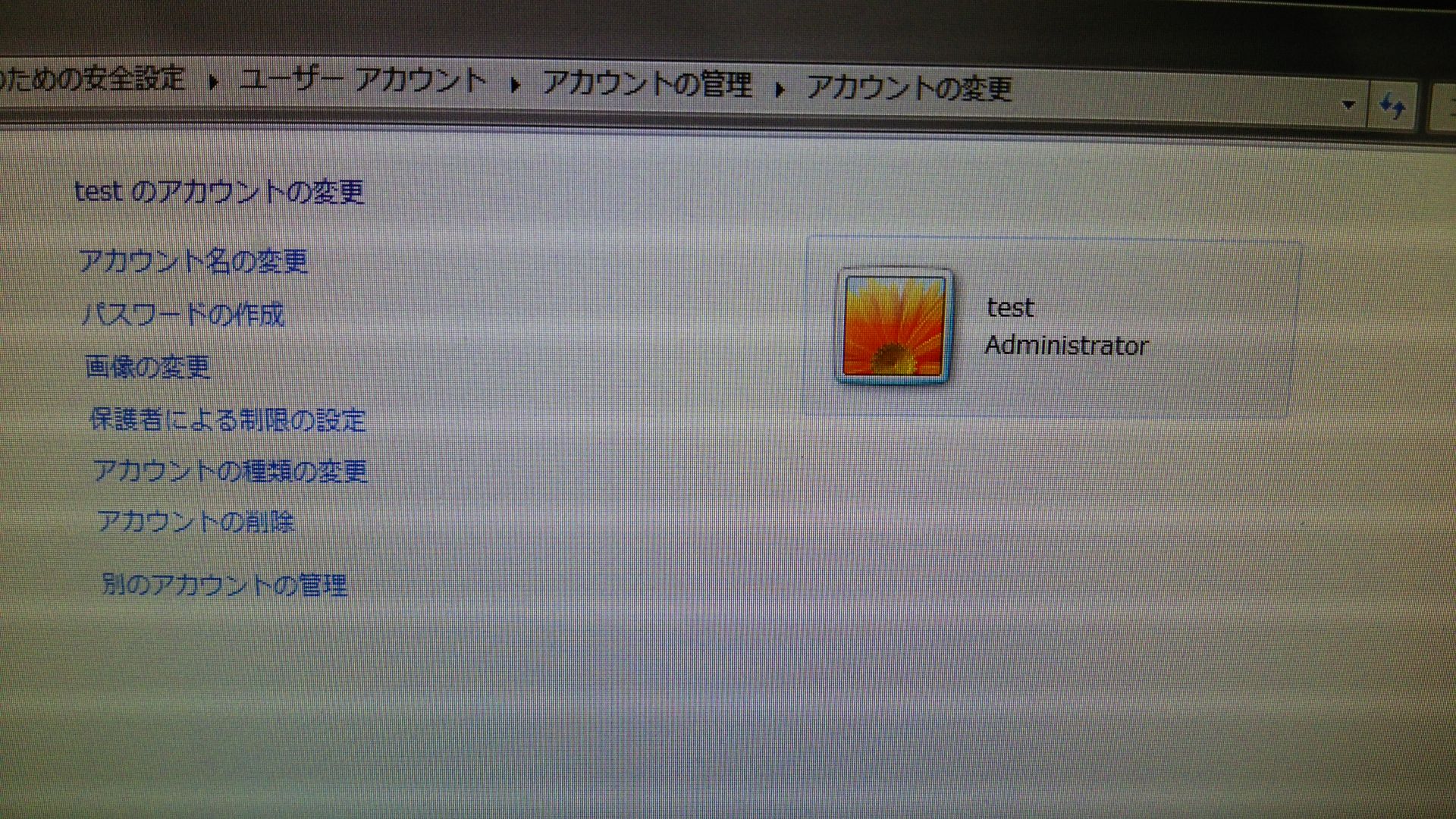













コメント
コメント一覧 (0件)
すばらしい!!! 助かりました ありがとうございました
Windows7でリモートデスクトップを使えるようにしていたらDDOS攻撃を受けてログオンできなくなり困ってました。
これを見てとりあえずログオンできるようになりました。
ありがとうございました
こんにちは、以前にもこの方法で解消出来たのですが、今回二度目で、net localgroup Administrators test /add
を、入力すると指定されたアカウント名は既にグループのメンバーですと表示されます。
解決方法ありますか?
ここから進めず困っています。
よろしくお願いします。
古い記事ですがちょっと気になったので。
Windowsのビルトインアカウントですが、「Administrator」は既定では無効化されているだけなので、実際にはNT系列であれば全バージョンのWindowsで使用可能です。
コマンドプロンプトまでは同じ操作。その上で「net user administrator /active:yes」のコマンドを実行してやれば、ビルトインのAdministratorアカウントを有効化できます。
もちろん、このアカウントはその名の通り最強の管理者アカウントなので、コンピュータ全体のあらゆる操作が可能です。
ただ、このビルトインアカウントは既定ではパスワードが設定されておらず、有効化したら、再起動してアカウントをクリックするだけでログインできます。間違っても修復作業後に有効のまま放置するようなことの無きよう。玄関のドアを開けっ放しにして放置するようなものですから。
パスワードを設定してもいいのですが、まあ普段使うことはまずないでしょうから、「net user administrator /active:no」で再度無効化しておきましょう。
同じ様なトラブル処理方法を他のサイトで探し全然できず困っていました。あっちこっち探してたら、
ららさんを見つけ、
あっという間にトラブル処理ができました。分かりやすい説明ありがとうございました。
助かりました。m(__)m
大変助かりました。感謝します
この記事で大変助かりました!ありがとうございます。
助かりました。起動できました。
他のサイトを見てもなんだか怖くて試せませんでしたが、
この方法だととても分かり易くて画像も載っていて、しかもドキドキするタイミングもバッチリ
緩和して下さっているので安心して出来ました。
ちなみに私はvistaをまだ使っているので、システムを分からない人間にはどうしようもない場面で
助けて頂きほんとうにありがとうございました。
管理者パスワードを忘れてしまいました。そんな時はどうすれば良いのかな程々困っています。
思い当たるパスワードを片っ端から入力してもだめでロックされたみたいですね
お礼です。
windows10で管理者アカウントから設定画面が開けなくなり、どうしようもないところでこのサイトを見つけました。
幸い、管理者アカウントでコマンドプロンプトが開けたので、 ローカルで管理者アカウント作成出来ました。なかなか検索しても見つからないのでどうしようかと思いましたが、ホントに助かりました。